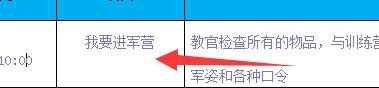- ppt怎么嵌入字体:这样处理PPT字体就对了
- 四张绿色黑板PPT背景图片
- ppt背景素材:卡通小猪刺猬恐龙小鸟PPT素材
- 做ppt用什么软件:pdf怎么转换成ppt免费软件有哪些,关于电脑pdf转ppt简单方法

在 PPT 中,如何才能绘制出有质感的立方体?
当时,有很多人发弹幕,说了一大堆,像利用插件啊,或者是调整颜色啊……
几乎没人说到点子上。
那我们到底应该如何去处理呢?我在网上,找了『苹果设计大奖』的一些立方体,也许,我们可以从中Get答案:


怎么样?看起来是不是很有质感?
那么,问题来了,相较于 PPT 中绘制的立方体,为什么苹果的这个,会更有质感呢?

答案很简单,就俩字儿,『渐变』,如果能调整好渐变的方向,那么,你也能绘制出一个有质感的立方体。
咱们一起来试一下,怎么做呢?
首先,我们在页面上,插入3个正方形,作为立方体的3个面:

然后,分别调整三维旋转,一般来讲,使用前三个自带的旋转样式即可:
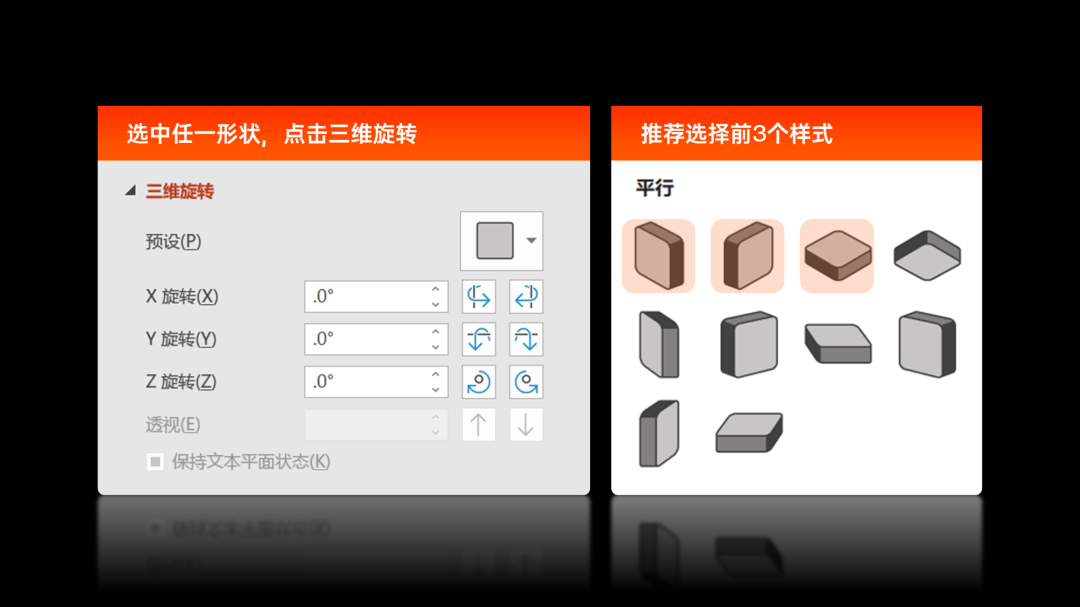
接下来,使他们拼合成为一个立方体:
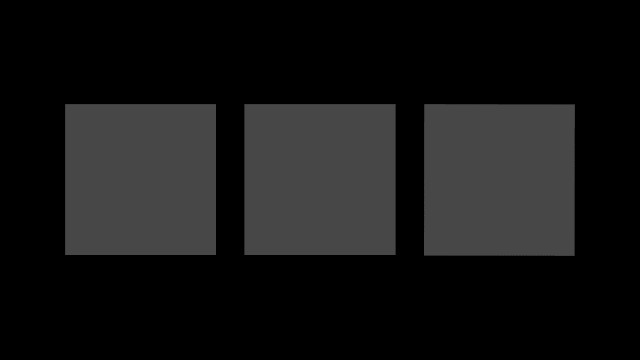
最后呢,我们只需要,对这3个面,分别调整渐变即可:
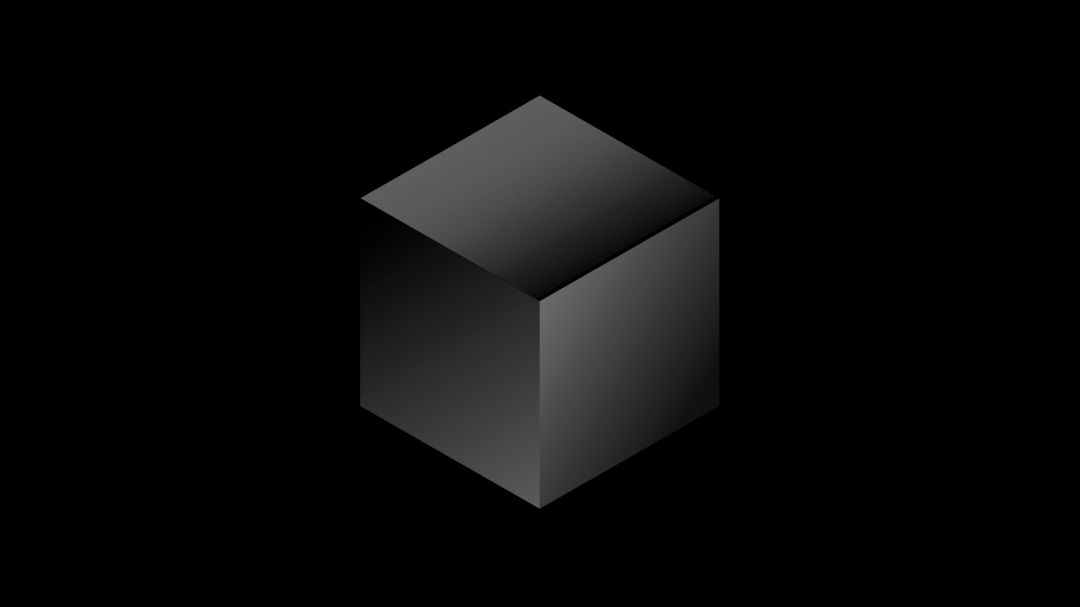
怎么样?是不是瞬间就好很多?
如果我们再加上一个品牌 logo,也许会更逼真:
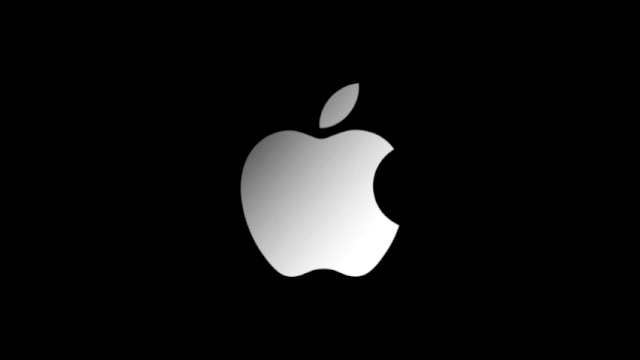
这是静态的画面:

当然,除了调整渐变之外呢,如果想要提升立方体的质感,还有另外两个手法,分别是:
添加映像效果
这可以让立方体更有空间感,操作的方法也很简单,都是软件自带的:

唯一需要注意的,就是调整一下映像的模糊度:
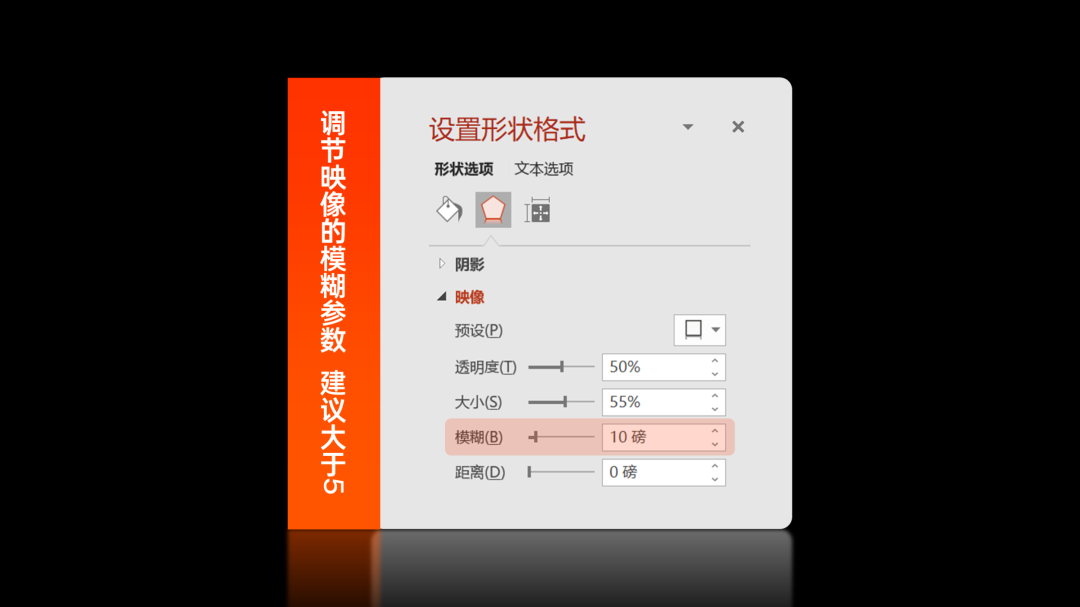
添加修饰线条
在这里,会分两个方面,分别是:
在立方体的边上,添加修饰元素;
在立方体的面上,添加修饰元素;
啥意思呢?比如像这个立方体,其实已经很有质感了:
上一篇:菜鸟ppt制作教程:三种PPT尾页的思路提供给你,比“谢谢”更有诚意 下一篇:怎么制作ppt:3种方法教你没有高清大图也能制作出一份优美的PPT!
郑重声明:本文版权归原作者所有,转载文章仅为传播更多信息之目的,如作者信息标记有误,请第一时间联系我们修改或删除,多谢。